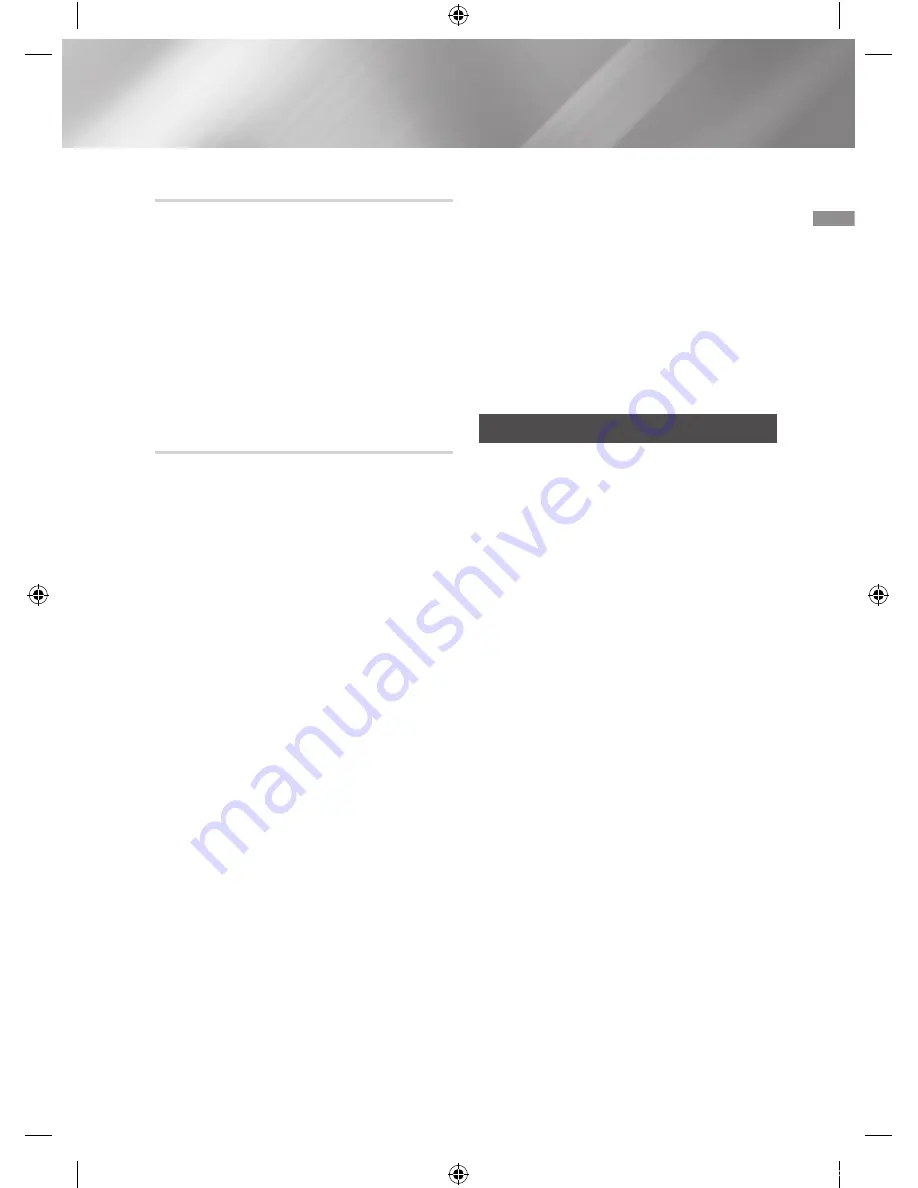
03
Fonctions
Fonction BOOTING SOUND
Lorsque la fonction Booting Sound (Son au
démarrage) est activée, votre composant Hi-Fi
démontre ses prouesses audio lors du démarrage.
1.
Appuyez sur le bouton
GIGA PARTY
de
l'appareil ou sur le bouton
GIGA
de la
télécommande pendant environ 3 secondes.
Le menu BOOTING SOUND apparaît sur le
panneau d'affichage.
2.
Appuyez sur le bouton
GIGA PARTY
de
l'appareil ou sur le bouton
GIGA
de la
télécommande pendant environ 3 secondes
pour activer le BOOTING SOUND.
Fonction PARTY BEAT
La fonction PARTY BEAT offre un effet sonore de
percussions lorsque vous appuyez sur les pavés.
En fonction de la dynamique de percussions, elle
offre des effets sonores réalistes.
1.
Appuyez sur le bouton
PARTY BEAT
de
l'unité principale pour permuter entre
PARTY
BEAT ON
et
PARTY BEAT OFF
.
L'écran affiche le statut actuel de la fonction
PARTY BEAT si vous appuyez d'abord sur ce
bouton.
2.
Sélectionnez le son de percussions en
appuyant sur le bouton
PARTY SOUND
► ou
PARTY SOUND
◄ pendant
PARTY BEAT ON
.
|
ATTENTION
|
✎
N'appuyez pas sur les pavés avec autre
chose que la paume de votre main pour éviter
d'endommager l'appareil. (par ex.: baguette,
bâton, etc.)
✎
Vérifiez le volume avant d'utiliser les pavés.
✎
Un bruit fort soudain peut surprendre les
personnes âgées et infirmes, les enfants et les
femmes enceintes.
✎
Taper sur le pavé de percussions avec une
force excessive peut endommager la surface
du CD inséré ou entraîner le dysfonctionnement
de l'appareil.
|
REMARQUES
|
✎
Tapez doucement, paume de main à plat, sur
le pavé circulaire.
✎
Cette fonction ne fonctionne que lorsque la
vibration et le toucher sont reconnus.
✎
Taper trop fréquemment sur les pavés peut
entraîner un balbutiement intermittent.
|
GESTION
|
✎
Ne posez rien sur le pavé de percussions (café,
eau, liquide) et gardez sa surface dépourvue de
poussière.
✎
Veillez à ne pas contaminer le pavé lors de son
utilisation. Lorsque vous le nettoyez, utilisez
une brosse souple ou un torchon mouillé.
✎
Pour éviter une éventuelle détérioration et
dénaturation du pavé en caoutchouc, évitez
d'exposer à l'excès l'appareil à la lumière
directe du soleil, à de hautes températures ou
à une humidité élevée.
Mise à jour du logiciel
Samsung peut proposer à l’avenir des mises à jour
pour le micrologiciel du système de l’appareil.
Si une mise à jour est proposée, vous pouvez
mettre le micrologiciel à jour en connectant un
périphérique USB, contenant la mise à jour du
micrologiciel, au port USB de votre appareil.
Notez qu'en présence de plusieurs fichiers de mise
à jour, vous devez simplement les charger sur le
périphérique USB et les utiliser pour mettre à jour le
micrologiciel l'un après l'autre.
Veuillez visiter le site samsung.com ou contacter le
centre d’assistance téléphonique de Samsung pour
recevoir de plus amples informations concernant le
téléchargement des fichiers de mise à jour.
•
Sélectionnez la fonction USB, insérez un
périphérique USB contenant la mise à jour du
micrologiciel dans le port USB situé sur l’appareil.
•
La mise à jour du micrologiciel peut ne pas
fonctionner correctement si les fichiers audio
pris en charge par l’appareil sont stockés dans
le périphérique de stockage USB.
•
Ne débranchez pas l’alimentation ni ne retirez
pas le périphérique USB alors que les mises
à jour sont en cours d’application. L’appareil
s’éteint automatiquement une fois que la mise à
jour du micrologiciel est terminée.
•
Après la mise à jour, tous les paramètres sont
réinitialisés sur leurs valeurs par défaut. Nous
vous recommandons de noter vos réglages,
vous pourrez ainsi aisément les réinitialiser après
la mise à jour.
En cas d’échec de la mise à jour du micrologiciel,
nous vous recommandons de convertir le
périphérique USB au format FAT16/FAT32 et de
réessayer la mise à jour.
27
Français
[MX-JS9000-SJ, ZN]AH68-02850E-00FRA.indd 27
2015-03-23 오후 12:01:13





































